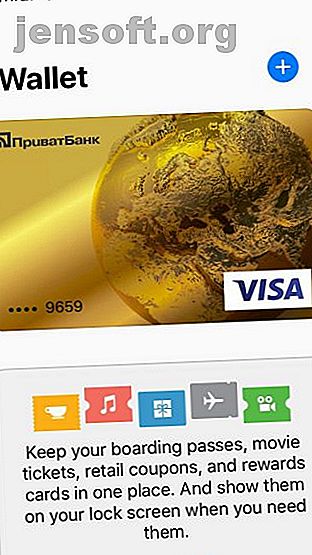
7 hemmelige iPhone-funktioner, der vil imponere dine venner
Reklame
Vidste du, at af alle de mennesker, der ejer en iPhone, kun tre procent bruger alle dens funktioner?
Faktisk lavede vi netop denne statistik. Dog har din iPhone et væld af seje tricks, som få mennesker ved om. Mestre dem og wow dine mindre teknisk-kyndige venner.
1. Betal for aftensmad med din iPhone


Mens din bande raser rundt i deres tegnebøger, lægger du hånden ud med din iPhone, og checken betales som ved magi.
Det er måske ikke magi, men Apple Pay er sikker Apple Pay er sikrere end du tror: 5 fakta at bevise det Apple Pay er mere sikkert end du tror: 5 fakta at bevise det Mobilbaserede betalingstjenester som Apple Pay bliver mere og mere populær. Men hvilke sikkerhedsfunktioner tilbyder den? Hvilke garantier er der? Er det sikkert? Læs mere og mere praktisk, end du måske tror. Bare tilføj dine kort til iPhone's oprindelige Wallet-app, og du kan betale i enhver butik eller restaurant, der har en kompatibel terminal.
Sådan konfigureres Apple Pay på din iPhone
Inden du kommer i gang, skal du sørge for, at din bank understøtter Apple Pay (den skal være på den officielle liste over deltagende banker i Apple Pay). Du skal også have en adgangskode, Touch ID eller Face ID sat op på din iPhone.
Følg disse trin, når du er klar:
- Åbn Wallet-appen.
- Tryk på det blå plus (+) ikon.
- Du bliver muligvis bedt om at logge ind på din iCloud-konto. Følg instruktionerne på skærmen for at gøre det.
- Tryk på Fortsæt .
- Scan dit kort, eller indtast dine kortoplysninger manuelt.
- Tryk på Næste og bekræft dit kort. Du modtager et bekræftelsesopkald, tekst eller e-mail fra din bank.
Når kortet er verificeret, er du klar til at forbløffe dine ikke-nørdige venner. For at foretage en betaling skal du bare holde telefonen tæt på en terminal med et Apple Pay-ikon, vente på, at pop-up-tegnebogen vises, og bekræfte købet med din adgangskode, Touch ID eller Face ID.
2. Beregn tip med et enkelt tryk


Det er muligt at beregne et tip på 20 procent i dit hoved. 15 procent er lidt sværere at gøre på stedet, og at prøve at finde ud af, hvor meget 12 eller 18 procent er, kan sandsynligvis stege din hjerne. Sikker på, du kunne bruge en lommeregner, men det er så i 2006.
En hurtigere og mere imponerende måde at gøre det på er ved hjælp af appen Genveje, der blev lanceret med iOS 12. Genvejen Beregn tip fortæller dig ikke kun, hvor meget du skal tip, men også hvad din samlede sum er.
Sådan beregnes tip med en genvej
- Download appen Genveje, og start den.
- Gå til Galleri .
- Skriv tip og vælg Beregn tip fra forslagene.
- Tryk på Hent genvej .
- Fra biblioteket skal du trykke på genvejen.
- Indtast beløbet på din regning, og tryk på OK .
- Vælg tipprocenten fra listen.
Genvejen fortæller dit tip og det samlede beløb. Og hvis dine frokostkammerater ser imponeret ud, mestrer Siri-genveje Sådan mestrer du Siri-genveje og genveje-appen i iOS 12 Sådan mestrer du Siri-genveje og genveje-appen i iOS 12 Den nye genvejs-app og Siri-genveje-funktionen i iOS 12 giver fantastiske måder at automatisere din iPhone eller iPad. Læs mere, og næste gang kan du gøre dette med en stemmekommando.
3. Del Wi-Fi-adgangskoden uden at vide det


Måske er du vært for en fest, og alle beder om din Wi-Fi-adgangskode, som du noterede og forkert placerede for måneder siden. Eller måske bragte du en ven til din lokale kaffebar, hvor din iPhone opretter forbindelse automatisk, og de skal gå og bede om adgangskoden.
Uanset hvad, det ville være meget lettere for din iPhone at bare dele adgangskoden på en eller anden måde. Heldigvis gør Share Your Wi-Fi- funktionen nøjagtigt det, så længe den anden person er i dine kontakter.
Sådan deles en Wi-Fi-adgangskode
Så længe begge iPhones har Wi-Fi og Bluetooth og kører iOS 11 eller nyere, kan du dele adgangskoden uden selv at vide det:
- Lad din ven gå til Indstillinger> Wi-Fi og tryk på det netværk, du har forbindelse til.
- På din iPhone får du en pop-up, der spørger, om du vil dele adgangskoden. Tryk på Del adgangskode, og hold de to telefoner tæt på hinanden.
Det er det! Adgangskodefeltet på din vens iPhone udfyldes automatisk, og de kan bruge netværket takket være dig.
4. Del data med dem, der løber tør


Du er ude på en dagstur, din ven løber tør for data, og nu er din iPhone den eneste kilde til internetforbindelse inden for 10 miles. Heldigvis kan du gemme dem fra timevis af dyster offline eksistens og dele nogle af dine data ved at oprette en iPhone hotspot.
Sådan deles data med en personlig hotspot
Inden du starter, skal du tænde for Bluetooth og Wi-Fi på begge enheder. Og selvfølgelig skal din telefon have mobiltelefondata aktiveret. Når alt er klar, skal du gøre følgende:
- Gå til Indstillinger> Personligt hotspot .
- Tænd for den personlige hotspot- knap.
- Fortæl din ven Wi-Fi-adgangskoden under skiftet.
På den anden iPhone vises din enhed under Indstillinger> Wi-Fi på listen over tilgængelige netværk. Alle, der har din adgangskode, kan oprette forbindelse til dit hotspot, ligesom de normalt opretter forbindelse til et Wi-Fi-netværk.
Dette hotspot-trick er også uvurderligt, når du skal bruge din bærbare computer og ikke har adgang til Wi-Fi. Hvis du har problemer, kan du kigge på vores iPhone hotspot fejlfindingsvejledning iPhone Hotspot fungerer ikke? Sådan rettes iPhone Tethering iPhone Hotspot fungerer ikke? Sådan rettes iPhone-binding af telefoner Virker din iPhone hotspot ikke? Her er, hvordan du foretager fejlfinding af tethering-funktionen på iOS og forbindes igen. Læs mere .
5. Mål alt fra poser til sofaer


”Kommer denne sofa i min stue?” “Er denne rygsæk for stor til en videreførelse?” Som et alvidende orakel kan du svare på disse og andre dimensionrelaterede spørgsmål ved hjælp af din iPhone og intet andet.
Sådan måles objekter med din iPhone
Med iOS 12 introducerede Apple appen Mål, så du kan måle ethvert objekt ved at pege på det med din telefon. Sådan fungerer det:
- Start appen Mål. Du får vist en kameravisning og en prompt af Flyt iPhone til at starte .
- Når en hvid prik vises, skal du placere den ved startpunktet og trykke på ikonet plus (+) .
- Flyt din iPhone til slutpunktet. Du vil se en punkteret gul linje, der strækker sig fra udgangspunktet.
- Når du har fanget objektet, skal du trykke på plus- ikonet igen.
- Den punkterede linje bliver helt hvid og viser afstanden mellem de to prikker.
Færdig! Du kan måle næsten alt, hvad der passer ind i kameravisningen på denne måde.
6. Tekst din nøjagtige placering


Din ven inviterer dig til denne hippe nye mongolske restaurant - så ny, den er ikke på kortet endnu, og så hippe, at den er begravet i de skæve gader i din bys skitseste kvarter. Og selvfølgelig går du tabt på vej derhen.
Men rol ikke: din iPhone vil stoppe de ubrukelige spørgsmål "Hvad er der omkring dig?". SMS din ven din nøjagtige placering på kortet, ligesom den teknik, du er.
Sådan sendes din placering i meddelelser
Så længe du har Placeringstjenester på og tillader meddelelser adgang til det, er det en smule at sende din placering:
- Åbn en samtale i Meddelelser.
- Tryk på modtagerens navn.
- Tryk nu på ikonet info (i) .
- Til sidst skal du trykke på Send min nuværende placering .
Dette vil sende din ven en Apple Maps-blurb med din placering fastgjort, så du to endelig kan genforenes over en halv og en halv varm gryde.
7. Send en tegneserie-selfie


Comic-Con er ikke den eneste lejlighed til at posere som en af Avengers. Næste gang du udveksler falske selfies med nogen, tekst dem en selfie, der ser lige ud af siderne i en grafisk roman.
Sådan sendes en tegneserie-selfie i meddelelser
Siden iOS 10 har der været et helt skjult univers i Messages-appen, og en af dets hemmeligheder er Comic Book- filteret. Sådan bruges det:
- Åbn en samtale i Meddelelser.
- Tryk på kameraikonet.
- Tryk nu på spirografikonet for at afsløre effekterne.
- Vælg derefter ikonet Filtre (de røde, blå og grønne cirkler).
- Vælg mellem Comic Book, Comic Mono og andre filtre. Tryk derefter på X i hjørnet for at lukke fanebladet med filtre.
- Tryk på udløseren for at tage din selfie.
- Tryk på den blå pil i nederste højre hjørne for at sende den.
- Fyld komplimenter og beundring.
Flere seje tricks, du kan gøre med din iPhone
Din iPhone er så meget mere end et kamera og en skærm at rulle gennem Facebook på. Det er fyldt med skjulte funktioner, der får irriterende små opgaver ud af vejen og tilføjer sjov til din daglige liv.
Og når du først har fået et godt greb om disse og andre iPhone-funktioner, der gør dig mere produktive 10 skjulte iPhone-funktioner, der vil gøre dig mere produktive 10 skjulte iPhone-funktioner, der vil gøre dig mere produktiv. Du bruger sandsynligvis ikke nogle af Apples mest nyttige iOS funktioner. Læs mere, ingen vil tør stille spørgsmålstegn ved din status som teknik i rummet.
Udforsk mere om: Apple Pay, iPhone-tip, iPhone-tricks, Wi-Fi-hotspot.

